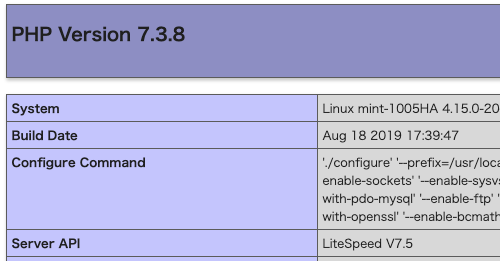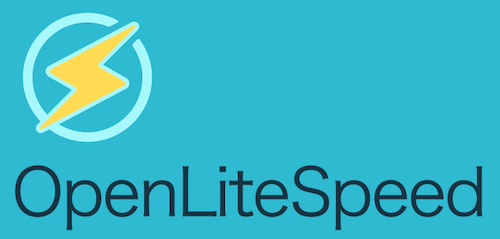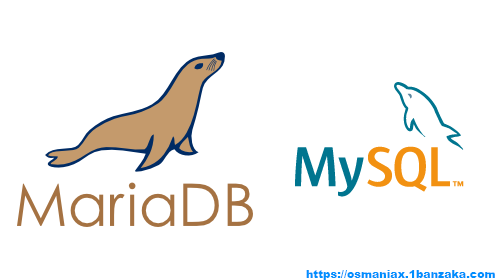LiteSpeedのオープンソース版であるOpenLiteSpeedを自宅サーバであるEeePC1005HA上で稼働するlubuntu Linux 18.10(i386)への導入手順となります。
※旧サイトでの投稿記事内容を整理、書き直したものです。
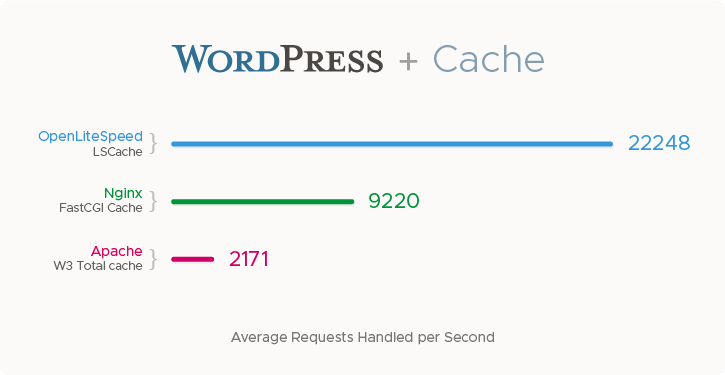
- WordPress+CacheだとApacheよりも10倍高速だとか!低スペックなWEBサーバなら試さないわけにはいきませんね。
<インストールについて>
32bit版のバイナリは用意されていないため、ソースコードをダウンロードします。ダウンロード先は以下のURLから。
https://openlitespeed.org/downloads/
(※2019年8月25日現在の最新版は1.5.6)
ターミナルを開き、sudo su -でrootになります。
WEBブラウザでダウンロードパスのURLをコピーし、ターミナルに移り、wget コマンド+コピーしたURLをターミナルにペーストしてダウンロードします。
wget https://openlitespeed.org/packages/openlitespeed-1.5.6.src.tgz
ダウンロードしたファイルを解凍します。
ターミナルで以下コマンドを入力。
tar xvzf openlitespeed-1.5.6.src.tgz
解凍が始まり、ターミナルに文字列が流れ、解凍が終わったところで文字列の流れが止まります。
ターミナルで以下を入力します。
cd openlitespeed-1.5.6
./configure
ここからはサーバのスペックによりますが、少し時間がかかります。
EeePCの場合、約20〜30分かかっていました。
(※上記実行中、エラーで止まるケースがあるかもしれません。その場合、不足しているパッケージを追加して、再度 ./configure を実行します。)
上記が完了したらターミナルで以下を入力。
make && make install
上記が終わると/usr/local/lswsというフォルダができているかと思います。
これでインストールは完了です。
<WEBサーバ起動>
WEBサーバの起動にはターミナルで以下を実行します。
/etc/init.d/lsws start
又は
/usr/local/lsws/bin/lswsctrl start
これで再起動後でもWEBサーバは自動起動するようになります。
上記でWEB起動確認。
WEBサーバが起動しているかどうかはブラウザで確認してみましょう。
以下URLをブラウザで表示して、確認できます。
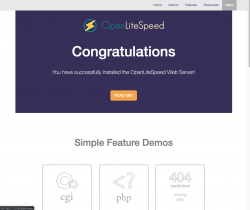
- http://[ ip address ]:8088/ 公開WEB
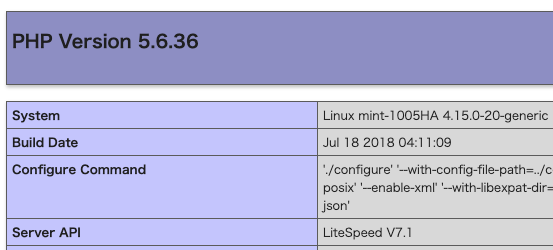
- 上記の中央にある「Test PHP」をクリックするとPHPのバージョンが確認できます。
- 初期状態はPHP5.6.36です。
- 公式のセキュリティサポートが切れているバージョンですので、最新版の7.3.8にあげておきたいですね。
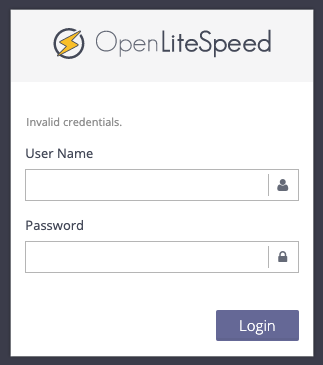
- https://[ ip address ]:7080/ 管理用WEB
- 管理画面の初期ID/PASSは「admin / 123456」です。
<PHPを最新版にバージョンアップ>
2019年8月18日現在のPHP最新バージョンはPHP7.3.8です。
今回、導入している環境が32bitCPUであることから、PHPのバージョンアップはソースコードから導入となります。
(※64bit版ではソースからの導入も可能ですが、バイナリも用意されているようです。パッケージを利用した方がコンパイルにかかる時間短縮もでき、効率よく対応可能ですね。)
バージョンアップ作業はOpenLiteSpeedの管理画面のメニューからコンパイル前の状態までは実施可能で、最後のコンパイルは手動で実施となります。
メニューからツール、PHPのコンパイルを開き、バージョン選択、ビルドオプション選択、ソースコードダウンロードまで進めることができます。
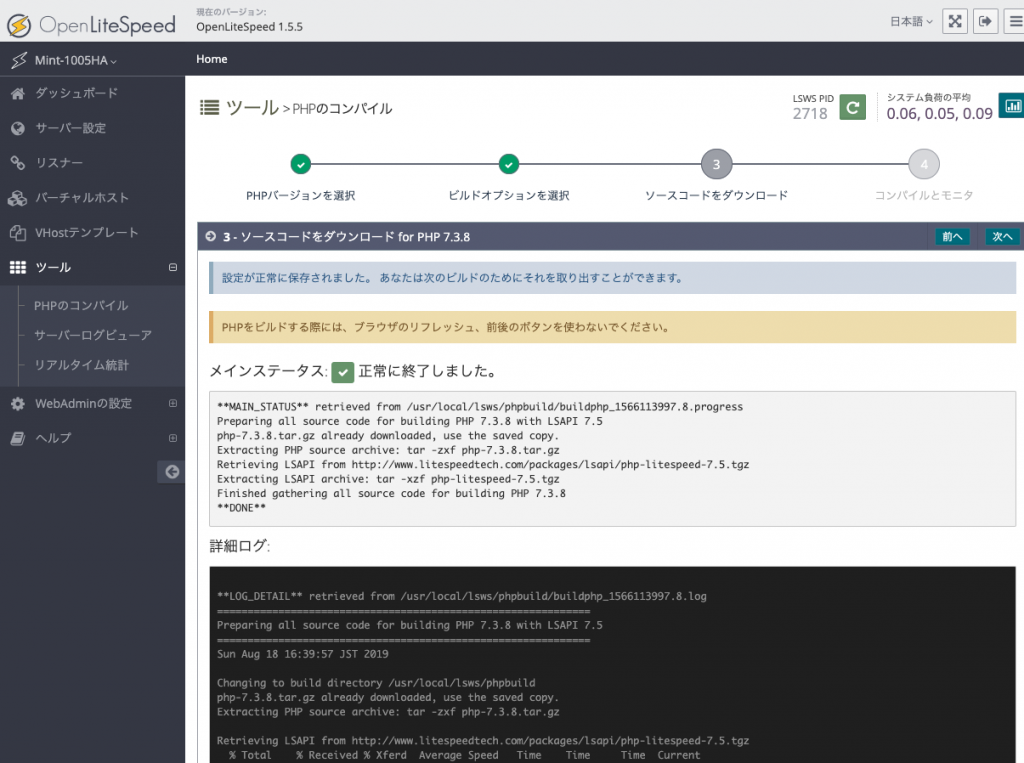
上記が無事に完了したら、WEBサーバのがPHP7.3.8を使うよう設定を変更します。
メニューのサーバ設定から、外部アプリを開きます。
以下のように「LiteSpeed SAPI」アプリとだけあります。
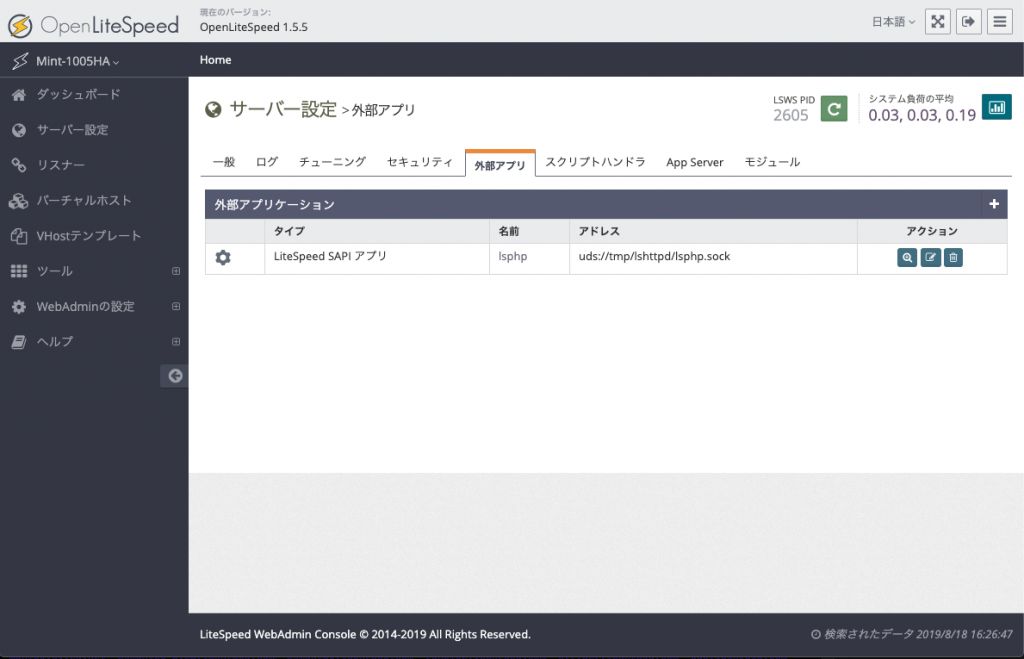
各項目の修正画面に遷移し、修正が可能になります。
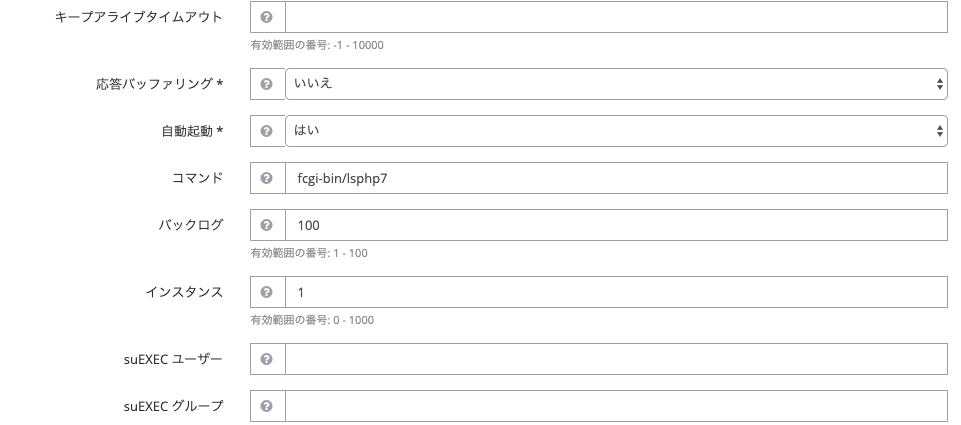
上記保存後、緩やかな再起動を行います。
これでPHP7.3.8に変更されたのが確認できます。